也许小伙伴们会问:DNS设置在哪里?设置什么上网比较好?一般来说DNS地址默认是自动获取的,但有时候也会存在DNS劫持或者默认DNS不稳定,容易出现弹出广告或者偶尔无法上网的情况这个时候可以通过手动设置DNS来解决。下面小编以windows10系统为例,教大家怎么手动设置DNS方法。

一、DNS设置在哪里?
01、首先在Win10右下角的网络图标中,右击鼠标,在弹出的菜单中,点击进入"打开网络和共享中心",如下图所示:
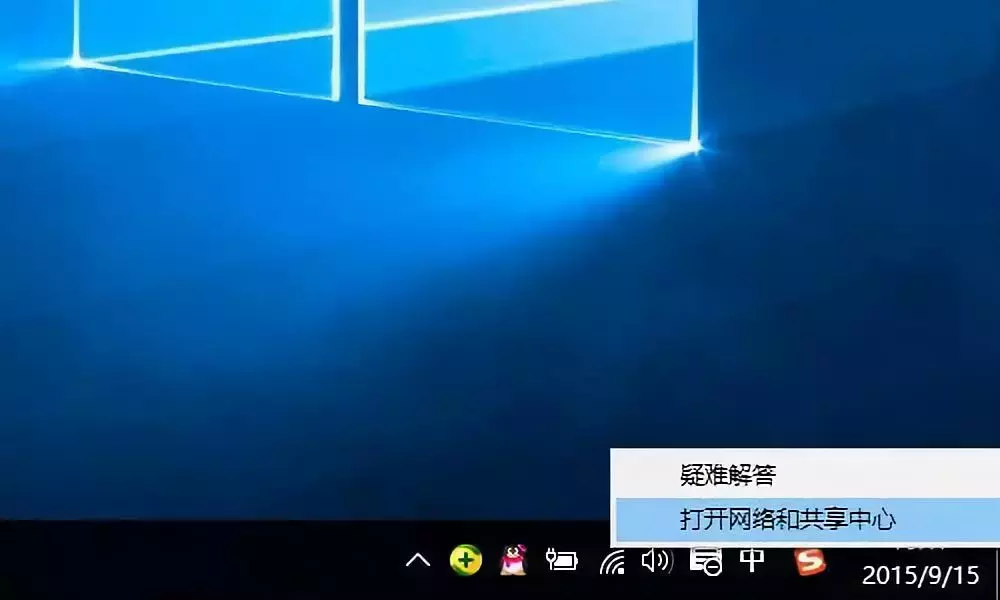
02、打开网络和共享中心后,点击右侧已经连接上的网络名称。如下图所示:
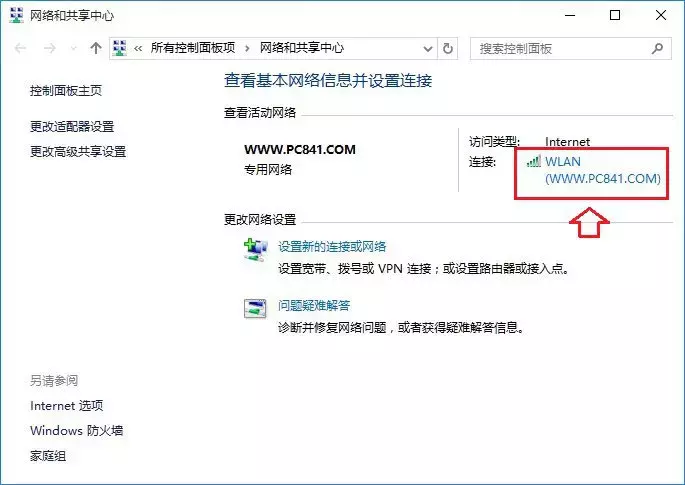
03、接下来单击"属性",然后再网络属性界面,然后点击选中"internet版本协议4",之后再点击下方的"属性",之后就可以弹Win10静态IP地址设置界面了,如图。
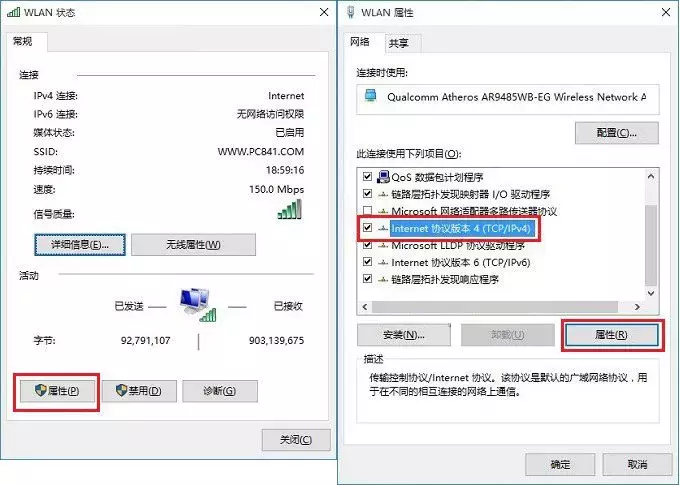
04、最后选"使用下面的DNS服务器地址",然后输入需要更改后的首选DNS服务器地址和备选服务器DNS地址就可以了,下面以设置谷歌DNS为例,设置好后,点击底部"确定"即可完成设置。
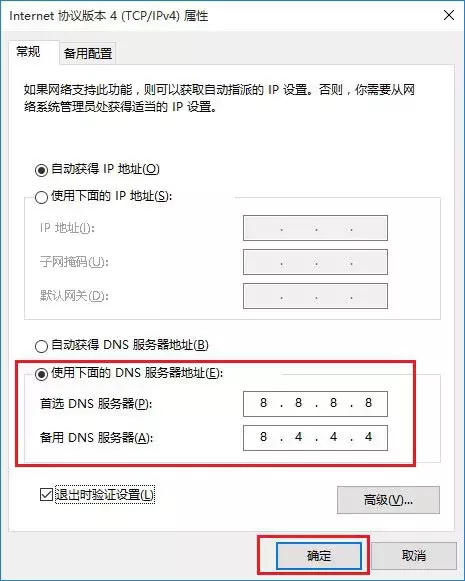
二、DNS设置什么好?
a,谷歌全球DNS地址:

b,安全DNS可拦截色情不良网站

c,中国互联网络中心与国内外运营商推出的,高速、安全、智能、无劫持。

上一篇:Win10怎么重置网络?

 2020-11-08
2020-11-08












